No products in the cart.
آموزش InDesign : ایجاد افکت چاپی

آموزش InDesign : ایجاد افکت چاپی
توی این آموزش، ایجاد افکت چاپی رو با InDesign با هم می بینیم. این کار رو با کمک پنل Effects و تکنیک ها و ابزارهای دیگه انجام میدیم.
با ” آموزش InDesign : ایجاد افکت چاپی ” با ما همراه باشید…
- سطح سختی: مبتدی
- مدت آموزش: 20 تا 30 دقیقه
- نرم افزار استفاده شده: Adobe InDesign
ایجاد پس زمنیه کاغذی
گام اول
ایندیزاین رو باز می کنیم و وارد مسیر File > New > Document میشیم. اندازه دلخواه رو وارد می کنیم. من Page Size رو گذاشتم روی A3 و Intent رو هم روی Print قرار دادم.

حالا Ok می زنیم.
وارد پنل Layers میشیم و روی عنوان Layer 1 دابل کلیک می کنیم. پنجره Options باز میشه. عنوان Background رو وارد می کنیم و Ok می زنیم.
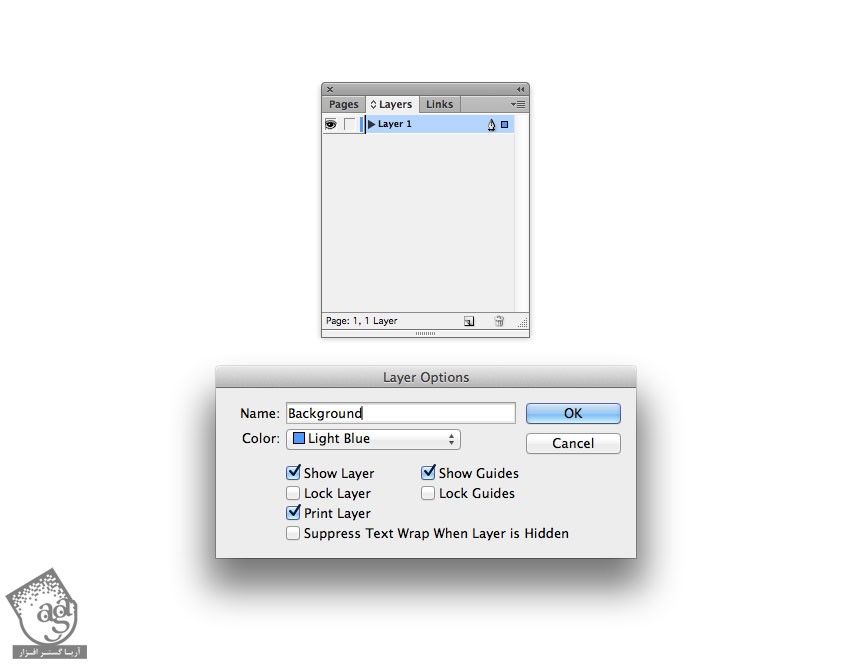
گام دوم
ابزار Rectangle Frame رو بر می داریم و روی کل صفحه درگ می کنیم. وارد مسیر File > Place میشیم. تکسچر کاغذ رو انتخاب می کنیم و روی Open کلیک می کنیم.
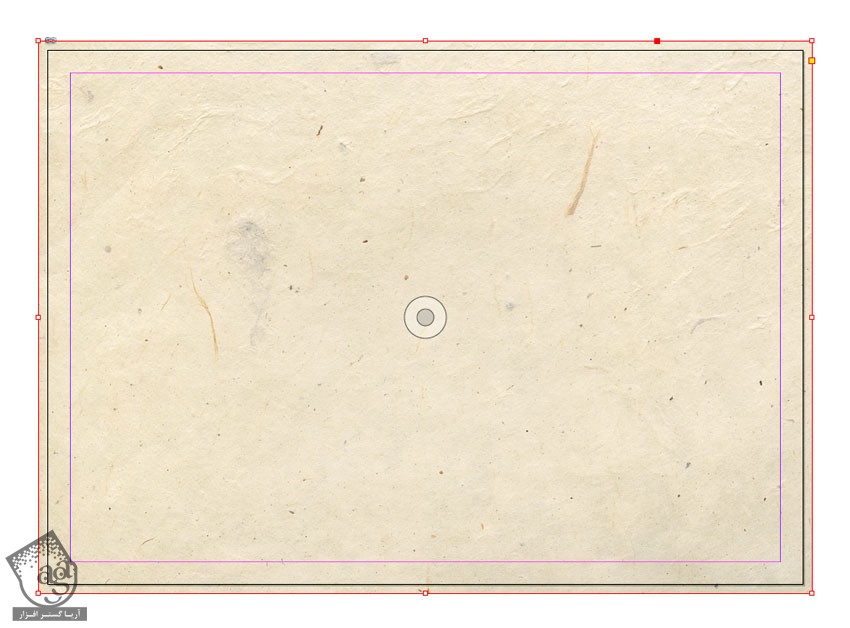
گام سوم
وارد پنل Swatches میشیم. یک CMYK Swatch درست می کنیم. اسمش رو میزاریم Creame و مقادیر رنگی C=12, M=10, Y=18, K=0 رو وارد می کنیم.
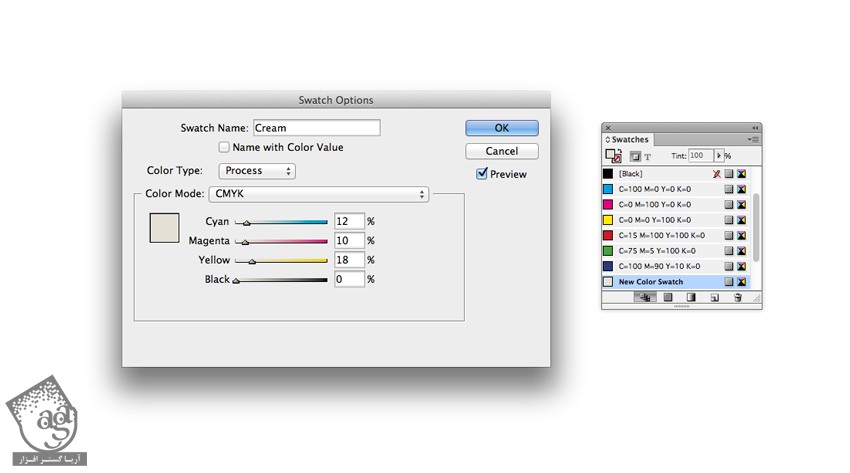
ابزار Rectangle رو بر می داریم و یک شکل دیگه رو روی کل صفحه می کشمی. وارد پنل Swatches میشیم و Fill رو میزاریم روی Cream.
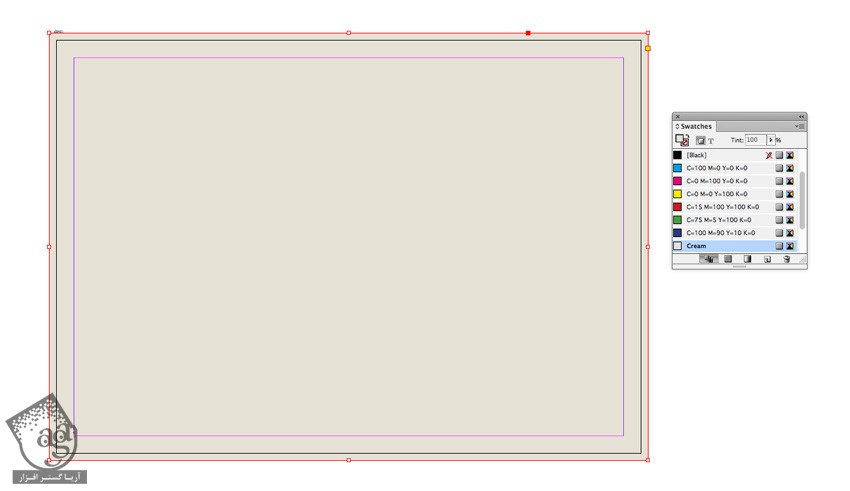
مستطیل رو انتخاب می کنیم و وارد مسیر Object > Effects > Transparency میشیم. Mode رو روی Overlay و Opacity رو روی 90 درصد قرار میدیم.
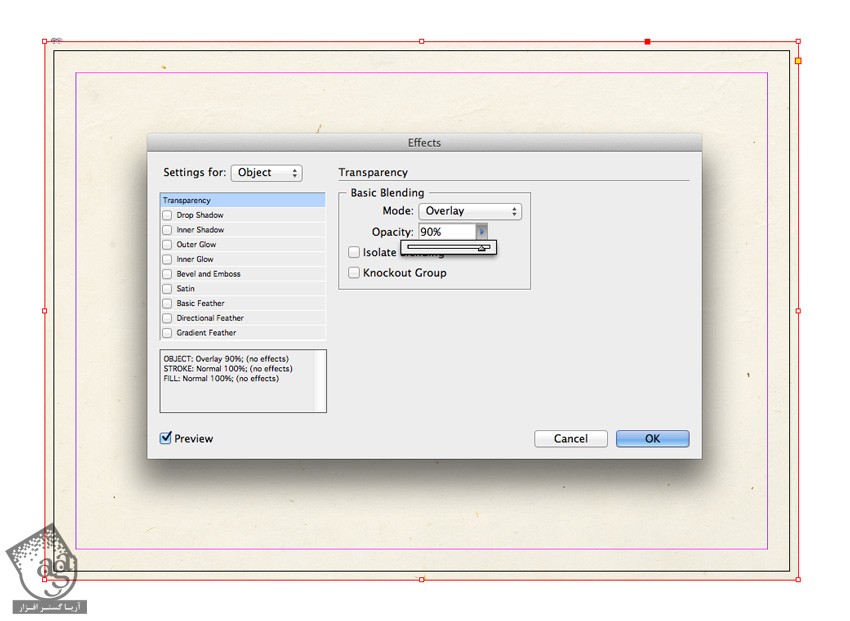
روی Gradient Feather که در پایین قرار داره کلیک می کنیم. Radial رو از منوی Type انتخاب می کنیم.
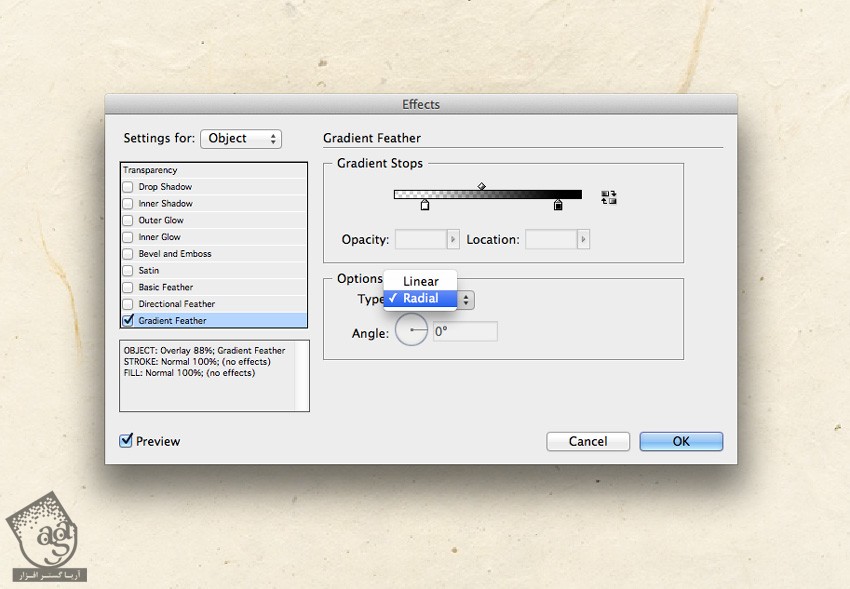
برای خروج، Ok می زنیم.
ایجاد افکت چاپی
گام اول
لایه Background رو قفل می کنیم و یک لایه در بالای اون به اسم Typography درست می کنیم.
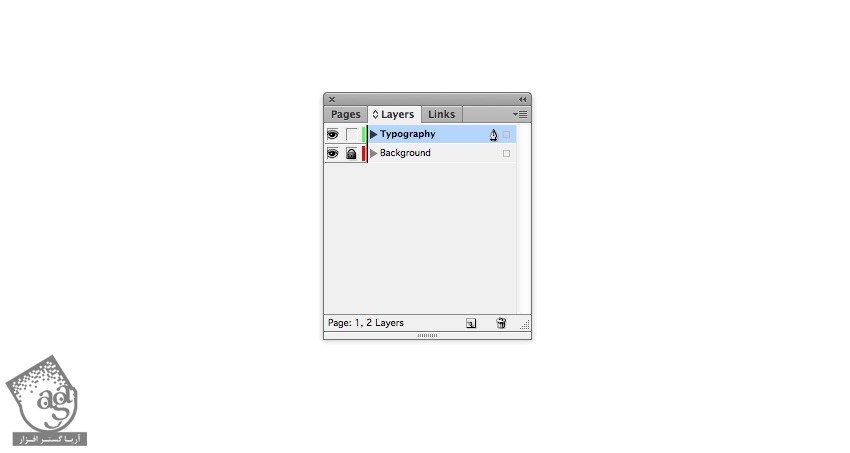
ابزار Type رو بر می داریم و یک کادر در وسط صفحه رسم می کنیم. کلمه مورد نظر رو وارد می کنیم. فونت Arvo Bold رو براش در نظر می گیرمی. Font Size رو هم روی 220 و Tracking رو روی 20 قرار میدیم.

بعد از اینکه از متن راضی بودیم، وارد مسیر Edit > Copy, Edit > Paste میشیم.
کادر متن رو انتخاب می کنیم و وارد مسیر Type > Create Outlines میشیم.
گام دوم
سه تا CMYK Swatch جدید با مقادیر رنگی زیر درست می کنیم:
مشکی به صورت C=85, M=76, Y=61, K=93
آبی به صورت C=0, M=95, Y=92, K=0
قرمز به صورت C=70, M=15, Y=22, K=1
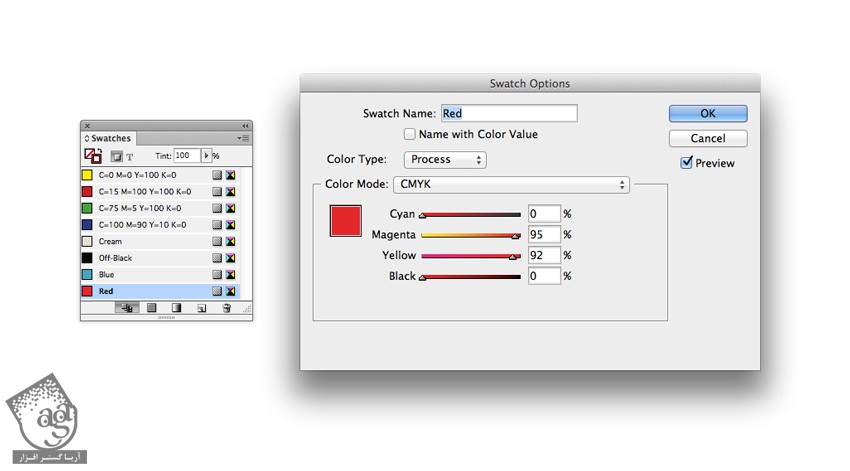
رنگ مشکی رو روی Stroke اعمال می کنیم و Fill رو میزاریم روی None.
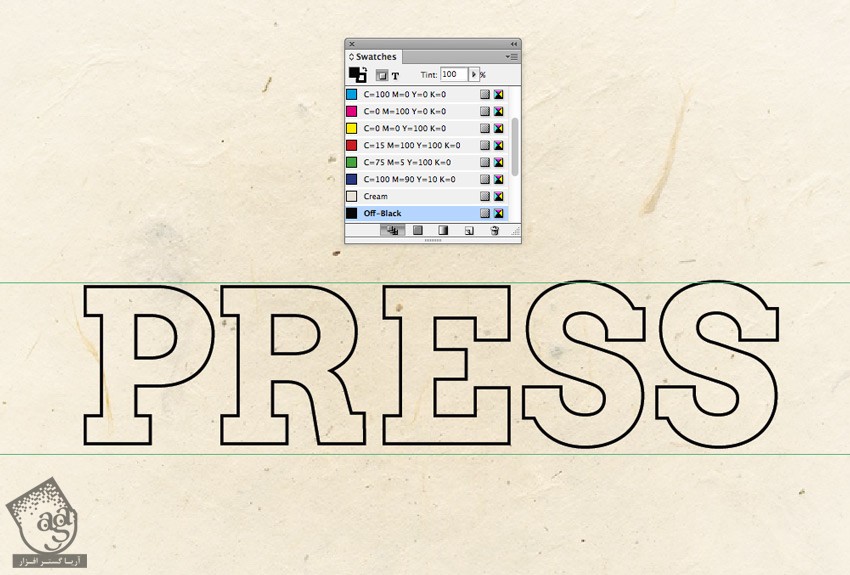
گام سوم
وارد مسیر Object > Effects > Transparency میشیم و Mode رو روی Multiply و Opacity رو روی 35 درصد قرار میدیم.
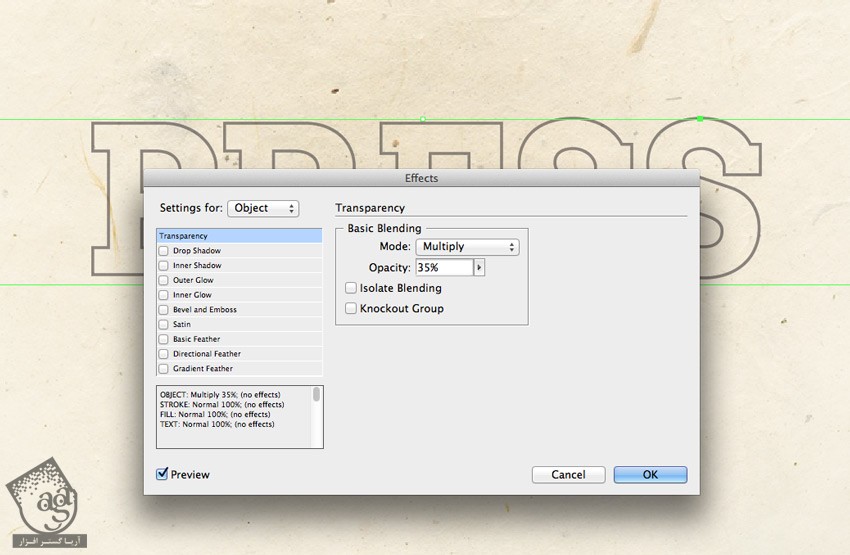
روی Outer Glow کلیک می کنیم. Mode رو روی Multiply و Effect Color رو روی Creame و Opacity رو روی 40 درصد قرار میدیم. Spread رو هم تا حدود 40 درصد افزایش میدیم.
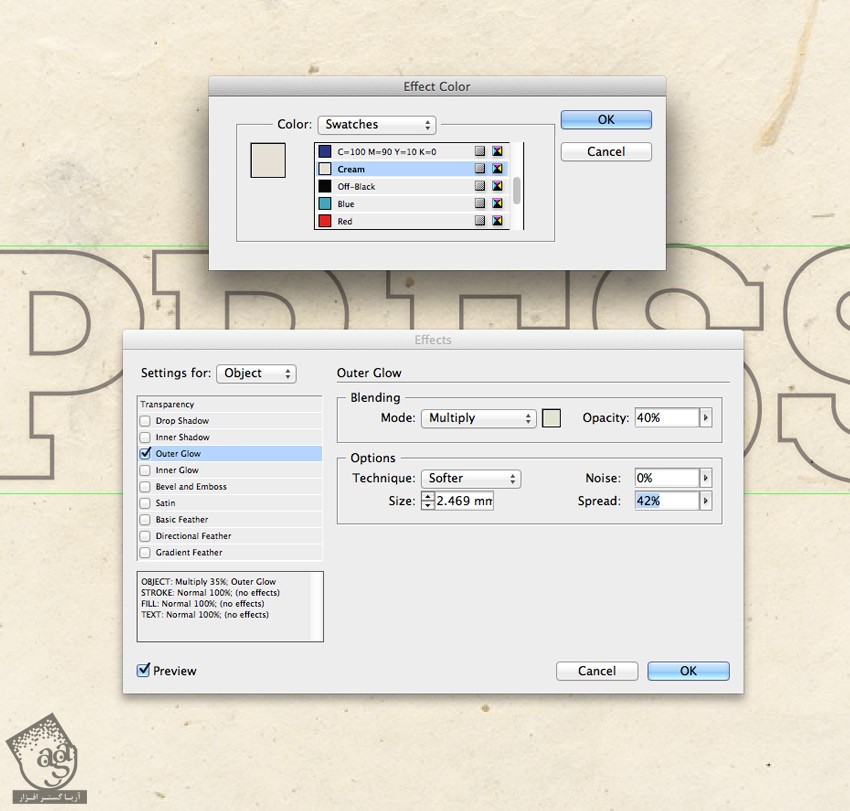
در نهایت، روی Bevel & Emboss کلیک می کنیم. Outer Level رو برای Style در نظر می گیریم. Size و Shadow Opacity رو تنظیم می کنیم و Ok می زنیم.
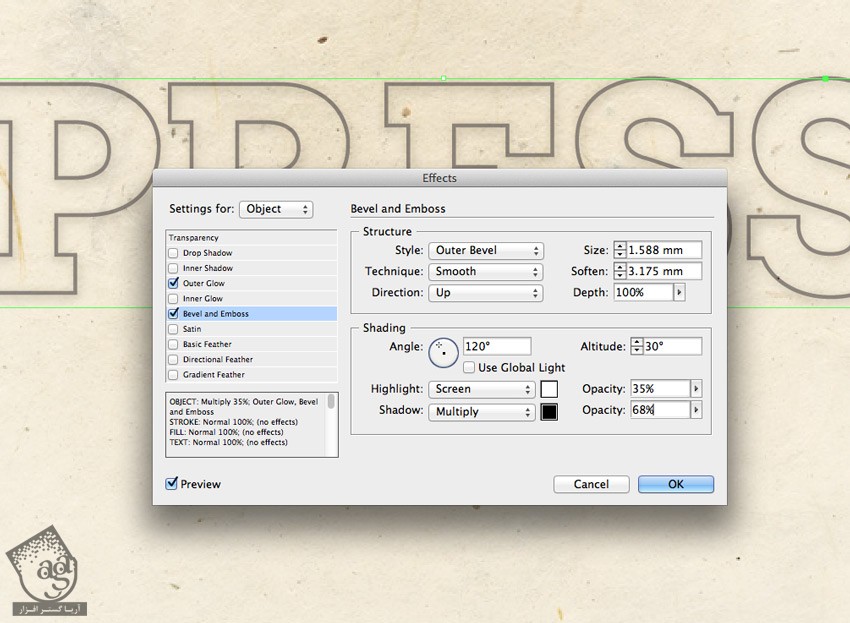
گام چهارم
وارد مسیر Edit > Copy, Edit > Paste میشیم. نسخه کپی رو یک مقدار به سمت پایین و راست می بریم. وارد مسیر Object > Effects شده و همه افکت ها رو حذف می کنیم.
Fill نسخه کپی رو روی رنگ قرمز و Stroke رو روی None تنظیم می کنیم.
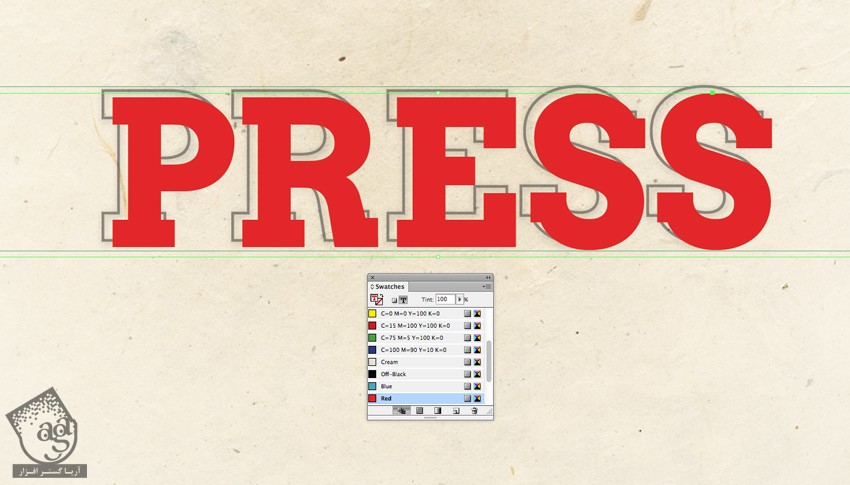
میریم سراغ پنجره Effects و Transparemcy رو روی Multiply و Opacity رو روی 90 درصد قرار میدیم.
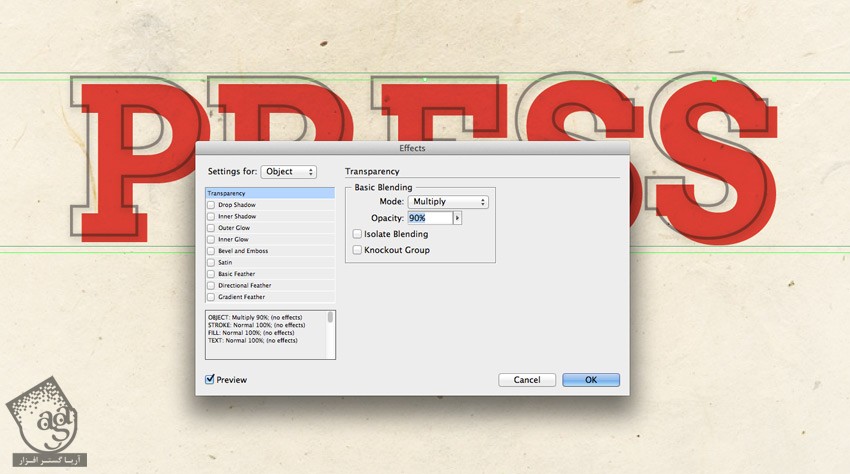
روی Inner Glow کلیک می کنیم. Cream رو برای Effect Color در نظر می گیریم. Oapcity رو میزاریم روی 75 درصد و Choke و Noise رو تا 100 درصد افزایش میدیم و Ok می زنیم.
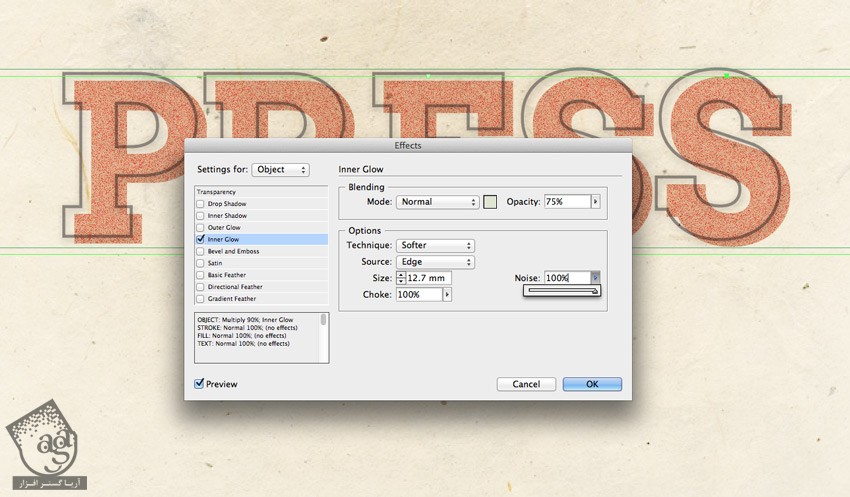
گام پنجم
قرمز رو انتخاب می کنیم. اون رو Copy, Paste کرده و به پایین و راست می کشیم Fill رو میزاریم روی آبی.
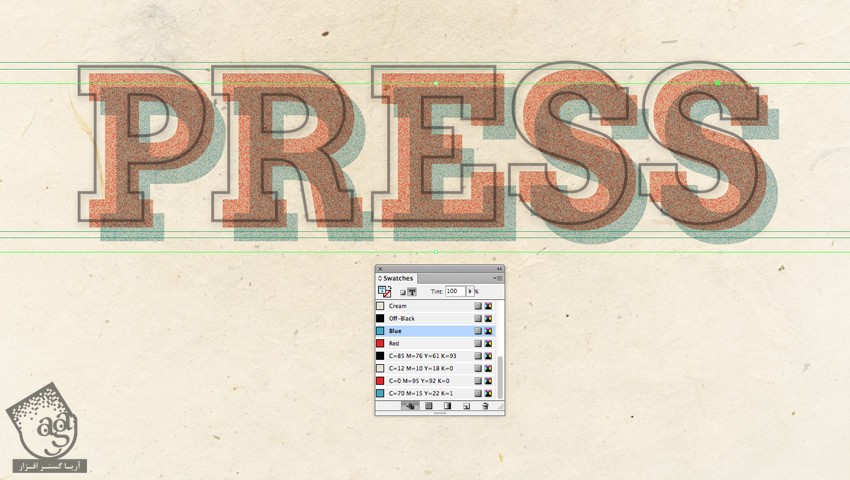
گام ششم
متن قرمز رو انتخاب و Copy, Paste می کنیم. اون رو به چپ و بالا می کشیم. Fill رو میزاریم روی قرمز.

وارد مسیر Object > Effects > Inner Glow میشیم. Mode رو روی Screen و Opacity رو روی 65 درصد و Noise رو روی 50 درصد قرار میدیم.

روی Bevel & Emboss کلیک می کنیم و افکت Pillow Emboss رو اضافه می کنیم. رنگ سایه رو روی قرمز و Shadow رو روی Multiply قرار میدیم. بقیه تنظیمات رو به دلخواه تغییر میدیم.
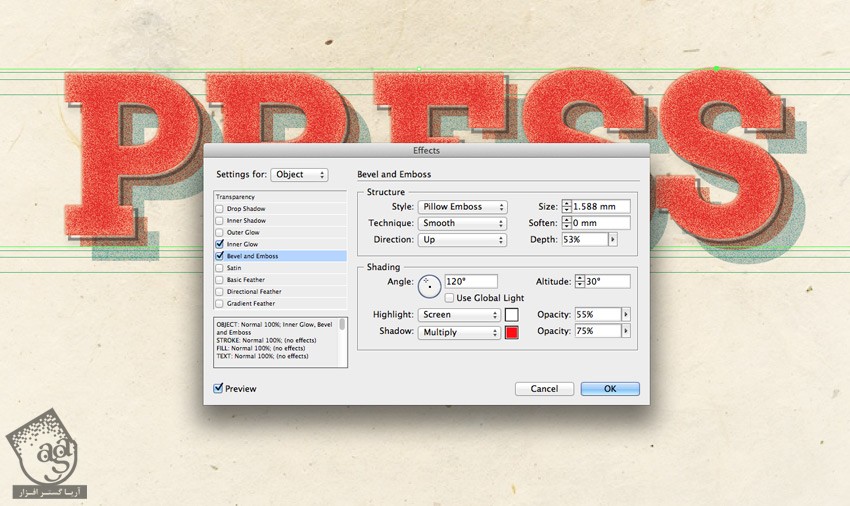
گام هفتم
میریم سراغ پنل Layers و روی فلش کنار لایه Typography کلیک می کنیم. نسخه ای از متن رو که رنگ Outline اون به رنگ مشکی هست رو انتخاب می کنیم. روی مربع کوچک سمت راست اون کلیک می کنیم تا انتخاب بشه. بعد هم اون رو در بالا قرار میدیم و تمام!
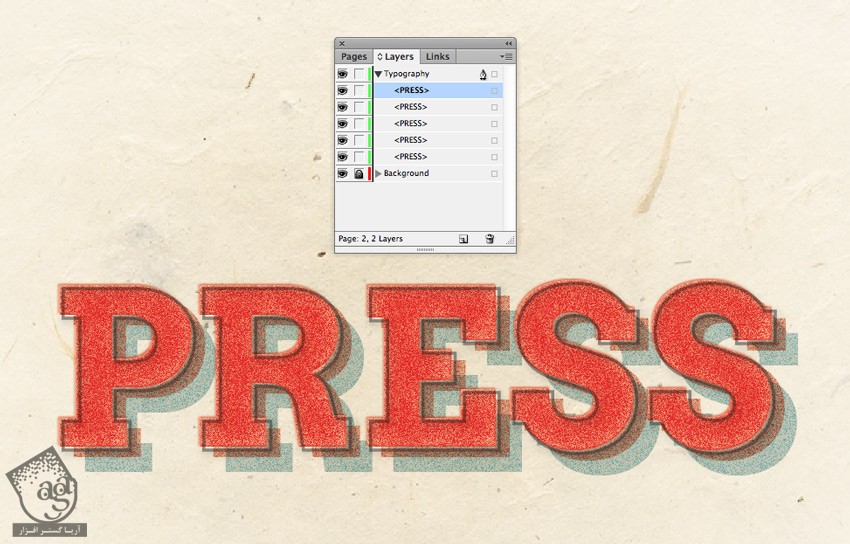
نتیجه
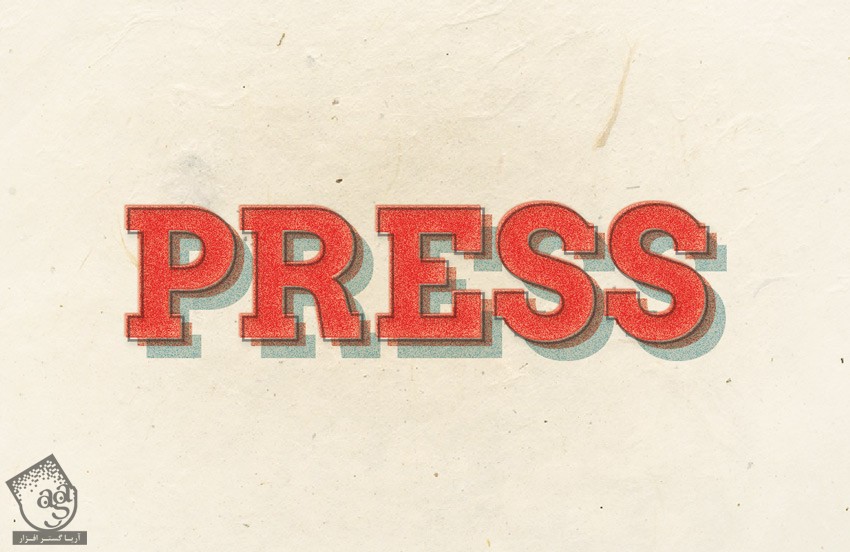
امیدواریم ” آموزش InDesign : ایجاد افکت چاپی ” برای شما مفید بوده باشد…
توصیه می کنم دوره های جامع فارسی مرتبط با این موضوع آریاگستر رو مشاهده کنید:
توجه : مطالب و مقالات وبسایت آریاگستر تماما توسط تیم تالیف و ترجمه سایت و با زحمت فراوان فراهم شده است . لذا تنها با ذکر منبع آریا گستر و لینک به همین صفحه انتشار این مطالب بلامانع است !
دوره های آموزشی مرتبط
590,000 تومان








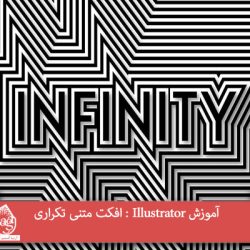





































































قوانین ارسال دیدگاه در سایت